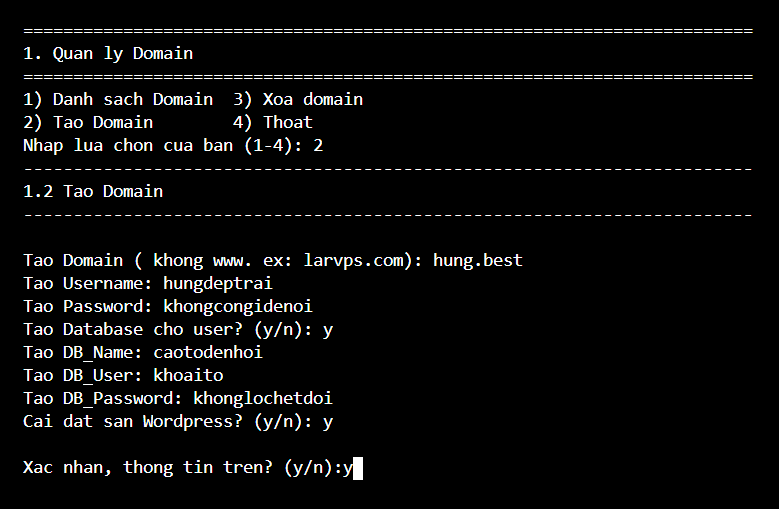Ngày 9/3/2020 vừa qua, LarVPS đã phát hành phiên bản đầu tiên. Công cụ này được phát triển bởi một lập trình viên Việt Nam - anh Tong Huynh.
Cùng mình trải nghiệm xem công cụ này có gì hấp dẫn nhe! (Đây vẫn đang là phiên bản thử nghiệm)
[size=4]Tính năng[/size]
- Thêm, xóa Domain không giới hạn
- Đổi port SSH đơn giản
- Cài đặt SSL Free Let’s Encrypt tự động gia hạn
- Hỗ trợ giao thức HTTP/2 và TLS 1.3
- Tự động cập nhật WP theo chỉ định
- Hỗ trợ CentOS 8
- Hỗ trợ Nginx 1.6.1
- Hỗ PHP 7.4.3
- Hỗ trợ MariaDB 10.5.1
- Hỗ trợ phpMyAdmin 5.0.1
- Hỗ trợ Memcached trong việc tăng tốc web
- Hỗ trợ Redis trong việc tăng tốc web
- Hỗ trợ Fail2Ban trong việc bảo vệ VPS
- Hỗ trợ tài khoản FTP và phpMyAdmin theo User kèm port bí mật cho mỗi User
- Quản lý phpMyadmin với Port bí mật
[size=4]Yêu cầu hệ thống[/size]
-
VPS chạy CentOS 8 và chưa cài đặt script nào
-
Ram > 512MB
Mình sẽ dùng gói thấp nhất của Linode để cài đặt
Nanode 1GB: 1 CPU, 25GB Storage, 1GB RAM, Region: Tokyo 2, JP
[size=4]Cài đặt LarVPS[/size]
- Kết nối SSH đến VPS, mình dùng luôn console của Linode.
Login xong, bạn chạy lệnh bên dưới:
curl -sO https://larvps.com/scripts/larvps && bash larvps
- Nhập port SSH & port Admin mới, mình chọn 2012 & 2013. Nhập “y” để xác nhận & Enter nào!
- Chờ khoảng 5-10p để script tự chạy, cài xong VPS sẽ tự khởi động lại (chờ thêm 1-2p nữa nhe)
[size=4]Quản lý thông tin sau cài đặt[/size]
Bạn dùng lệnh sau để xem thông tin các cấu hình quan trọng
larvps -ic
- SSH: Đường dẫn truy cập SSH kèm port
- phpMyAdmin: Đường dẫn truy cập phpMyAdmin, khi truy cập sẽ hiện Popup bảo vệ, bạn cần điền Admin_Login và Admin_Password. Nếu login sau 3 lần không thành công, tài khoản của bạn sẽ bị khóa trong 1h.
- DB_Username và DB_Password là tài khoản cao nhất dùng để quản lý Database. Bạn có thể sử dụng thông tin này để đăng nhập vào phpMyAdmin
[size=4]Menu LarVPS[/size]
Để truy cập Menu LarVPS bạn dùng lệnh sau:
larvps
- Tạo/Xóa Domain
- Cài đặt Let’s Encrypt
- Đổi port SSH, thay đổi mật khẩu Root
- Quản lý port Admin, tạo, xóa User, thay đổi port
- Bật tắt Memcached, Redis
- Tạo, xóa Database, sao lưu Database
- Thông tin trạng thái của VPS
- Cập nhập phiên bản LarVPS và hệ thống
- Thoát khỏi menu ngoài ra bạn có thể gõ phím bất kỳ + enter để thoát
[size=4]Thêm domain[/size]
- Tại Menu LarVPS, nhập số 1 + Enter
- Nhập số 2 để tạo domain
- Nhập các thông tin cần thiết nè
Đầu tiên là domain bạn muốn tạo, lưu ý là chỉ domain, không kèm subdomain là www
- Tạo Username và Password để quản lý SSH, SFTP, Auth PortAdmin cho user đó
- Tạo Database cho user đó nếu muốn
- Nếu bạn muốn cài đặt sẵn Wordpress bạn có thể chọn “y”. Cuối cùng xác nhận.
Đợi vài giây bạn sẽ nhận được thông tin dành riêng cho domain, ví dụ ở đây là hung.best
Đến đây bạn có thể truy cập domain để cài đặt WordPress rồi nè.
Chúng ta cùng chờ đợi những bản cập nhật tiếp theo nhé, có gì mới mình sẽ update tại post này.
Chúc các bạn một ngày vui!